html5新增的標籤有哪些
HTML5新增的標籤:canvas、audio、video、source、embed、track、datalist、keygen、output、article、aside、bdi、nav、mark、rt、rp、ruby、time、wbr等。canvas標籤可定義圖形、audio標籤可定義音訊內容,video可定義視訊,source可定義多媒體資源,embed可定義嵌入的內容等。

前端(vue)入門到精通課程:進入學習
Apipost = Postman + Swagger + Mock + Jmeter 超好用的API偵錯工具:
本教學操作環境:windows7系統、HTML5版、Dell G3電腦。
HTML5是HTML的最新版本,由W3C在2014年完成標準客製化。增強的瀏覽器本機功能,減少了瀏覽器外掛(如:flash)應用程式,提高了使用者體驗滿意度,使開發更加方便。HTML1.0到5.0經歷了巨大的變化,從單一的文字顯示功能到圖文並茂的多媒體顯示功能,許多特性經過多年的完善,已經發展成為一種非常重要的標示語言。
html5的新增標籤
HTML5新增了一些結構性標記、多媒體標記和表單標記。下面給大家介紹一下。
<canvas> 新元素
| 標籤 | 描述 |
|---|---|
| <canvas> | 標籤定義圖形,比如圖表和其他影象。該標籤基於 JavaScript 的繪圖 API |
新多媒體元素
| 標籤 | 描述 |
|---|---|
| <audio> | 定義音訊內容 |
| <video> | 定義視訊(video 或者 movie) |
| <source> | 定義多媒體資源 <video> 和 <audio> |
| <embed> | 定義嵌入的內容,比如外掛。 |
| <track> | 為諸如 <video> 和 <audio> 元素之類的媒介規定外部文字軌道。 |
新表單元素
| 標籤 | 描述 |
|---|---|
| <datalist> | 定義選項列表。請與 input 元素配合使用該元素,來定義 input 可能的值。 |
| <keygen> | 規定用於表單的金鑰對生成器欄位。 |
| <output> | 定義不同型別的輸出,比如指令碼的輸出。 |
新的語意和結構元素
| 標籤 | 描述 |
|---|---|
| <article> | 定義頁面獨立的內容區域。 |
| <aside> | 定義頁面的側邊欄內容。 |
| <bdi> | 允許您設定一段文字,使其脫離其父元素的文字方向設定。 |
| <command> | 定義命令按鈕,比如無線電鈕、核取方塊或按鈕 |
| <details> | 用於描述檔案或檔案某個部分的細節 |
| <dialog> | 定義對話方塊,比如提示框 |
| <summary> | 標籤包含 details 元素的標題 |
| <figure> | 規定獨立的流內容(影象、圖表、照片、程式碼等等)。 |
| <figcaption> | 定義 <figure> 元素的標題 |
| <footer> | 定義 section 或 document 的頁尾。 |
| <header> | 定義了檔案的頭部區域 |
| <mark> | 定義帶有記號的文字。 |
| <meter> | 定義度量衡。僅用於已知最大和最小值的度量。 |
| <nav> | 定義導航連結的部分。 |
| <progress> | 定義任何型別的任務的進度。 |
| <ruby> | 定義 ruby 註釋(中文註音或字元)。 |
| <rt> | 定義字元(中文註音或字元)的解釋或發音。 |
| <rp> | 在 ruby 註釋中使用,定義不支援 ruby 元素的瀏覽器所顯示的內容。 |
| <section> | 定義檔案中的節(section、區段)。 |
| <time> | 定義日期或時間。 |
| <wbr> | 規定在文字中的何處適合新增換行符。 |
html5標籤的使用範例
(1)定義導航連結<nav></nav>
它也是有意義的標籤,並不是在某處加上這個標籤就有了導航的樣式了,這都是有意義的p而已,在頭部header中加入選單標籤<nav>,nav標籤可以和<ul><li>標籤合用
html程式碼:
<header>
<p>這是一個header部分</p>
<nav> <!--導航連結標籤-->
<ul> <!--配合ul使用-->
<li>首頁</li>
<li>關於</li>
<li>產品</li>
<li>聯絡</li>
</ul>
</nav>
</header>登入後複製css程式碼:
/*定義nav的高和顏色*/
nav{
height:30px;
background-color:#F33;
margin-top:100px;}
/*正常設定li的樣式*/
li{
list-style:none;
float:left;
width:100px;
height:30px;
}登入後複製這樣就可以實現之前只用p進行的選單佈局了

(2)定義文章標籤<article></article>
可以使用文章塊標籤進行寫文章,這就使用這個標籤進行寫文章在section部分,可以和<h1><p>合用
html程式碼:
<article><!--文章塊p-->
<h2>文章標題</h2><!--標題-->
<p>文章內容文章內容文章內容文章內容文章內容文章內容
<br>
文章內容文章內容文章內容文章內容文章內容文章內容<br>
文章內容文章內容文章內容</p>
</article>
登入後複製css樣式:
article{
background-color:#F33;
width:500px;
text-align:center; /*水平居中*/
margin:0px auto;
}登入後複製這樣就可以寫一篇文章了

(3)定義媒介內容的分組,以及它們的標題<figure>
A。這個標籤可以和它的配套標籤聯合使用<figcaption>,不過<figcaption></figcaption>中間寫標題
<figure>
<figcaption>標題</figcaption><!--配套-->
<p>標題內容</p>
</figure>登入後複製
B。還可以和<dt><dd>聯合使用,其中<dt></dt>是寫標題,而<dd>寫內容,顯示的效果和配套使用的效果也有差異
<figure>
<dt>標題1</dt>
<dd>標題內容</dd>
</figure>登入後複製(4)定義對話方塊或視窗<dialog>
在這個標籤中也是可以使用dd和dt標籤,對話方塊中的標題和內容,對話方塊有個屬性是open,這個標籤的相容性不是很好
<dialog open>
<dt>1問題</dt>
<dd>1答案</dd>
<dt>2問題</dt>
<dd>2答案</dd>
</dialog>登入後複製 
(5)定義命令的列表或選單<menu>
A。這個標籤可以和li合用
<menu>
<li>定義列表</li>
<li>定義列表</li>
<li>定義列表</li>
</menu>登入後複製
B。可以給右鍵單擊中新增自己的內容(只有火狐瀏覽器可以相容)
聯合(定義使用者可以從彈出選單呼叫的命令/選單專案)<menuitem>標籤使用
<menu type="context" id="cai">
<!--label是右鍵後顯示的選單項,onclick是選中選單後執行的程式碼-->
<menuitem label="選單一" onclick="alert('這是選單一')" icon="右鍵單擊顯示的圖片"></menuitem>
</menu>登入後複製<span contextmenu="cai">單擊我試試</span>
登入後複製右鍵單擊後出現想要的選單項
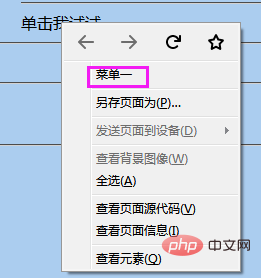
單擊選單項,彈出內容

(6)標題組<hgroup>
裡面可以寫一些標題的結合<h3>合用
<hgroup><!--標題組-->
<h3>標題</h3>
<h3>標題1</h3>
<h3>標題2</h3>
<h3>標題3</h3>
</hgroup>登入後複製
(7)定義小號文字<small>
這個標籤和其他的加粗什麼的標籤其實是差不多的
<small>法律條文</small>
<small>聯絡我們</small>
<small>客戶意見</small>
登入後複製
(8)定義元素的細節<details>
裡面的內容可以配合標題和內容標籤來使用
<details>
<dt>問題</dt>
<dd>解答</dd>
<dt>問題</dt>
<dd>解答</dd>
<dt>問題</dt>
<dd>解答</dd>
</details> 登入後複製點選詳細資訊就可以看到標題和內容了

(9)定義 ruby 註釋<ruby>
碰到不認識的字了可以使用這個進行註釋拼音,但是有的相容性不是很好,到時候可以進行修改
<ruby>夼<rp>(</rp><rt>kuang</rt><rp>)</rp></ruby>
<!--<rp>是能夠相容的時候讓括號不可見,不能相容的時候讓括號可見,rt是進行這是的內容-->
登入後複製(10)定義預定義範圍內的度量<meter>
有幾個屬性值,min="" max="" value="" low="" high="",其中low和high是範圍,當value範圍超了話就會顯示不同的效果
<meter min="0" max="10" value="4" low="2" high="7">
登入後複製
value值超出了範圍後
<meter min="0" max="10" value="8" low="2" high="7">
登入後複製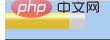
(11)進度條的標籤<progress>
<progress id="jindu" max="100" value="0"></progress>進度條
登入後複製最大值就是進度條的長度就行,value值就是顯示的進度,用它可以進行動態的進度條
<progress id="jindu" max="100" value="0"></progress>進度條
<script>
var pro = document.getElementById("jindu");
setInterval(function(){ pro.value+=1;},1000); //間隔1秒它的值加1
</script>登入後複製這樣進度條就可以完成了,是不是比只用js寫的好多了,不同的瀏覽器表現形式還不一樣

更多程式設計相關知識,請存取:!!
以上就是html5新增的標籤有哪些的詳細內容,更多請關注TW511.COM其它相關文章!
